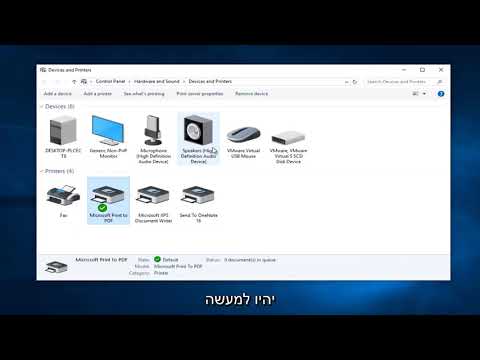אם יש לך קובץ תמונת דיסק (.dmg) שברצונך לפתוח אך אינך יכול מכיוון שאינך מנהל מערכת, פתרון זה יכול לעזור.
צעדים

שלב 1. הורד את הקובץ

שלב 2. לאחר סיומו, עבור אל כלי השירות דיסק

שלב 3. פתח את קובץ.dmg כאשר כלי הדיסק עדיין פתוח
תראה את קובץ ה-.dmg משמאל למסך כלי הדיסק.

שלב 4. לחץ על קובץ ה- dmg (לא ה- USB כפי שיש לקבצים מסוימים)
לחץ על "המרה" בחלק העליון של כלי הדיסק. בגרסאות חדשות יותר של IOS הוא ימצא בתפריט "תמונות", הממוקם בסרגל השמאלי העליון של שולחן העבודה שלך.

שלב 5. שנה את שמו למשהו אחר כדי להבדיל בין קובץ ה- dmg הישן לחדש
דוגמה: helloworld הופך ל- workinghelloworld.

שלב 6. המתן להעברה

שלב 7. פתח את הקובץ
לאחר סיום, תוכל לפתוח את התוכן בקובץ.dmg.